Hướng dẫn lap trang web mien phi với Google Web Sites. Google cho phép người dùng tạo web miễn phí mãi mãi. Mặc dù cách sử dụng có phần hơi khó khăn. Nhưng đây là công cụ xây dựng trang web trực tuyến tốt nhất.
Việc tạo một website ngày nay cũng không còn quá khó như trước nữa. Tuy nhiên không phải ai cũng có điều kiện hay kinh phí để tham gia những khóa học lập trình web tốn kém. Với sự phát triển không ngừng của internet thì rất nhiều nhà cũng cấp. Đã đem tới cho bạn những cách tạo website miễn phí. Những website này phù hợp cho những ai muốn có 1 website cho riêng mình với một khoản chi phí ít nhất.
Với Google Web Sites, Google cho phép người dùng tạo web miễn phí mãi mãi. Mặc dù cách sử dụng có phần hơi khó khăn. Nhưng đây là công cụ xây dựng trang web trực tuyến tốt nhất.
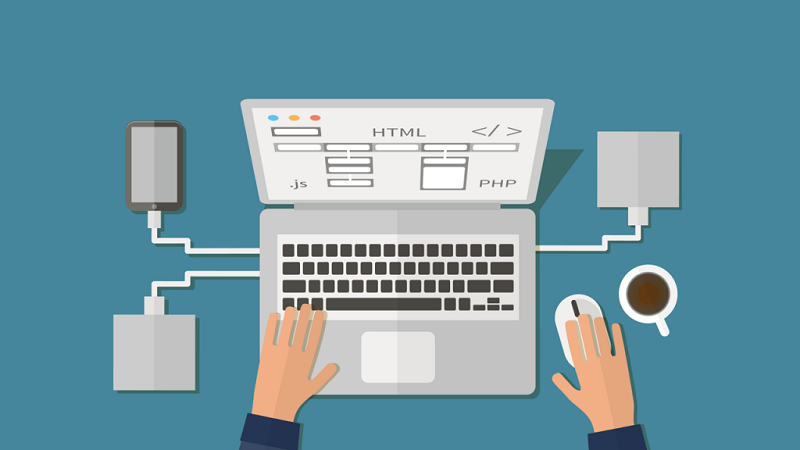
Google sites là gì?
Google Sites là một ứng dụng trực tuyến được sử dụng để tạo trang web nhóm dễ dàng như chỉnh sửa tài liệu.Với công cụ này bạn có thể nhanh chóng thu thập nhiều loại thông tin trong cùng một vị trí như: video, lịch, bản trình bày, tệp đính kèm hay văn bản. Ngoài ra cũng giúp bạn chia sẻ những thông tin này dễ dàng với nhóm nhỏ, tổ chức hoặc với mọi người.
Tính năng của Google Sites
– Tùy chỉnh giao diện website của bạn, tạo trang phụ mới bằng cách nhấp vào nút.
– Lựa chọn những loại trang khác nhau như: Web, thông báo, tổng quan hoặc danh sách
– Tập trung những thông tin được chia sẻ: Nhúng nội dung đa phương tiện vào bất kì trang nào và tải lên tệp đính kèm.
– Cài đặt trang web của bạn ở chế độ riêng tư hoặc mọi người để có thể dễ dàng chỉnh sửa và xem được tùy bạn muốn. Những người muốn xem hoặc chỉnh sửa phải được mời vào miền làm CTV.
– Tìm kiếm trong nội dung của bạn trên Google Sites bằng công nghệ tìm kiếm của Google.
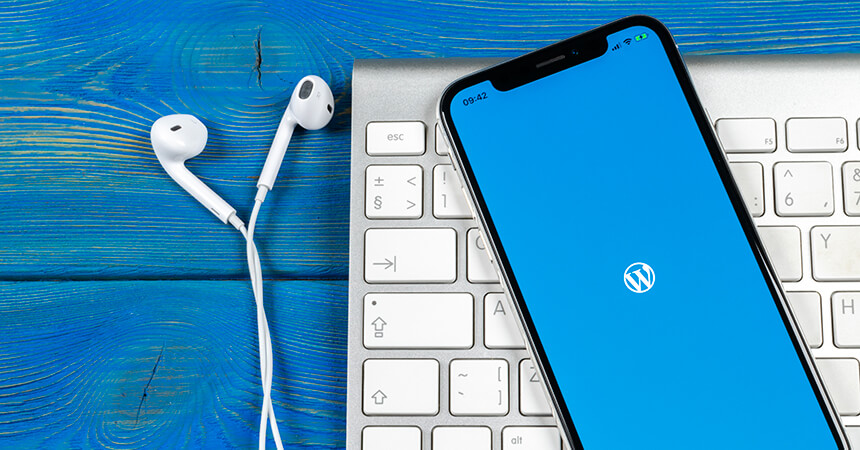
Cách lap trang web mien phi bằng Google Sites miến phí vĩnh viễn
Google đem tới cho bạn tiện ích Sites giúp bạn tạo ra những trang web tồn tại mãi mãi và miễn phí với tài khoản gmail của bạn.
Bước 1: Thiết lap trang web mien phi Google Sites
Cách tạo Web miễn phí vĩnh viễn dùng mãi mãi bằng công cụ của Google
Bắt đầu xây dựng trang web Google Sites bằng cách truy cập vào trang chủ Google Sites, sau đó nhấp vào nút màu xanh có nội dung “Create Site”.
Trên trang tiếp theo, điền một số nội dung sau:
Nhập tên website, không nên chỉ để tên của bạn, hãy đặt một cái tên độc đáo khiến mọi người ai cũng muốn xem.
Địa chỉ URL: để tên địa chỉ dễ nhớ để mọi người có thể tìm thấy dễ dàng ngay cả khi họ không bookmark.
Mô tả trang web: nói một chút về bản thân và trang web. Mô tả cho những người đến website, họ sẽ thấy và xem những gì.
Nội dung dành cho người trưởng thành? Nếu trang web chứa nội dung dành cho người lớn thì bạn cần phải nhấp vào tùy chọn này.
Những ai có thể xem trang web: Để trang web ở chế độ công khai hay chỉ cấp phép cho một số người nhất định.
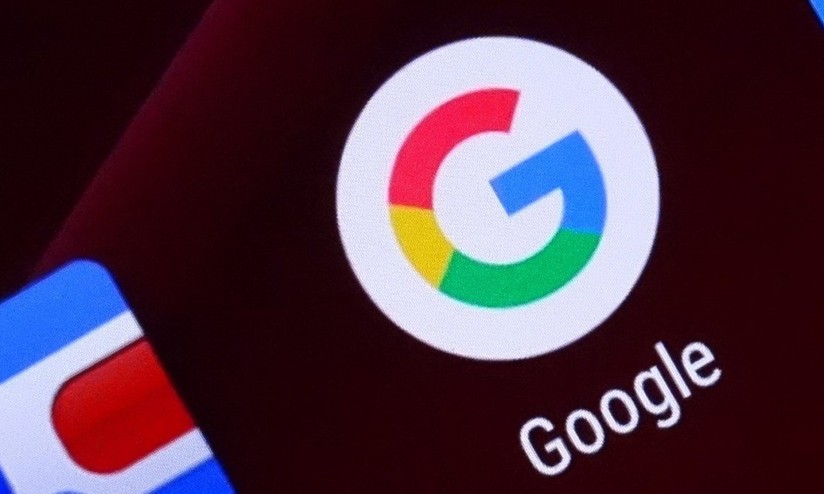
Bước 2: Chọn theme cho website Google Sites
Trang chủ Liveweb
Google Sites cung cấp một số theme để người dùng có thể làm website cá nhân của họ. Theme này sẽ thêm màu sắc và cá tính vào website. Bạn nên chọn theme theo chủ đề của website. Một số theme của Googe Site chỉ có màu sắc không có hình ảnh. Ngoài ra nó còn cung cấp một số theme khác phù hợp cho các trang web dành cho trẻ em như theme đám mây và cỏ, theme lấp lánh,…
Bước 3: Bắt đầu website Google Sites đầu tiên
Sau khi chọn theme và thiết lập trang web Google Sites, đến lúc bắt đầu xây dựng trang chủ bằng cách nhấp vào “Edit Page”.
Đặt tên cho trang chủ và sau đó giải thích cho độc giả về trang web, họ sẽ thấy những gì và bạn sẽ cung cấp cho họ những gi trên trang web của mình.
Bạn có thể thay đổi văn bản trên trang web với một số công cụ trên thanh công cụ Google Sites như:
- Thay đổi kiểu phông chữ
- Thay đổi kích thước phông chữ
- Bôi đậm, in nghiêng hoặc gạch chân văn bản
- Thay đổi màu chữ
- Đánh dấu văn bản
- Thêm liên kết trên Web
- Thêm danh sách đánh số hoặc gạch đầu dòng
- Lùi lề
- Căn phải, sang trái hoặc căn giữa
Webvocuc
Cảm ơn bạn đã theo dõi bài viết của Webvocuc.com! Cập nhật các bài viết khác từ Webvocuc để biết thêm nhiều thông tin mới nhất về thiết kế website chuyên nghiệp và marketing online.
- Tham khảo các gói dịch vụ thiết kế website tại webvocuc.vn
- Tham khảo thêm gói chăm sóc web và chạy quảng cáo hiệu quả tại webvocuc.com





































